Windows 11 작업 표시줄에 전체 날짜 및 시간을 표시하는 3가지 방법

필수 정보
- 최근 Windows 11 업데이트로 인해 작업 표시줄의 날짜 및 시간 표시가 더 간결해져서 AM/PM 표기법과 연도가 없어졌습니다. 하지만 원래 형식으로 되돌리는 것은 매우 간단합니다.
- 설정 > 시간 및 언어 > 날짜 및 시간 > 시스템 트레이에 시간 및 날짜 표시 로 이동한 다음 축약된 시간 및 날짜 표시를 선택 취소합니다 .
- 레지스트리 편집기에 접근하려면 로 이동한
HKEY_CURRENT_USER\Software\Microsoft\Windows\CurrentVersion\Explorer\Advanced다음, ShowShortenedDateTime 을 두 번 클릭하고 값 데이터를 0 으로 설정한 후 확인을 누릅니다 . - 로컬 그룹 정책 편집기를 열고 사용자 구성 > 관리 템플릿 > 시작 메뉴 및 작업 표시줄을 찾습니다. 그런 다음 축약된 시간 및 날짜 형식 끄기 설정을 두 번 클릭하고 사용을 선택한 다음 적용 > 확인을 클릭합니다 . 변경 사항을 적용하려면 PC 또는 Windows 탐색기를 다시 시작합니다.
최신 Windows 11 업데이트에서는 작업 표시줄의 날짜 및 시간 표시가 수정되어 날짜 표현에서 AM/PM 참조와 연도가 생략된 축약된 보기 방식이 되었습니다.
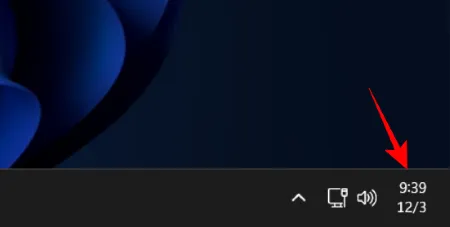
이 변경은 특히 단축된 날짜-시간 옵션이 기본적으로 활성화되어 있기 때문에 매우 성가실 수 있습니다. 다행히도 이 축약된 보기를 끄고 작업 표시줄에서 사용자가 익숙한 전체 날짜 및 시간 형식을 복원하는 방법이 여러 가지 있습니다.
Windows 11에서 작업 표시줄의 축약된 시간 및 날짜를 제거하는 세 가지 방법
Windows 11 작업 표시줄에서 전체 날짜 및 시간 형식으로 되돌리려면 다음과 같은 몇 가지 방법을 사용할 수 있습니다.
방법 1: 설정 페이지를 통해
1단계: 작업 표시줄에서 날짜/시간 세그먼트를 마우스 오른쪽 버튼으로 클릭하고 날짜 및 시간 조정을 선택합니다 .
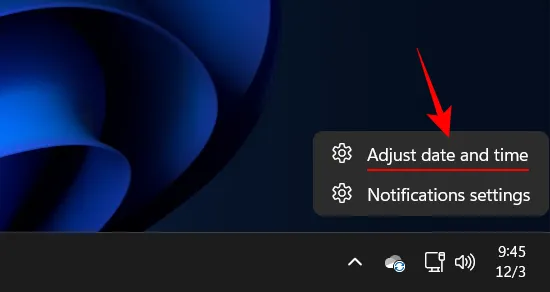
또는 시간 및 언어 > 날짜 및 시간 으로 이동하여 설정 앱에 액세스할 수 있습니다 .
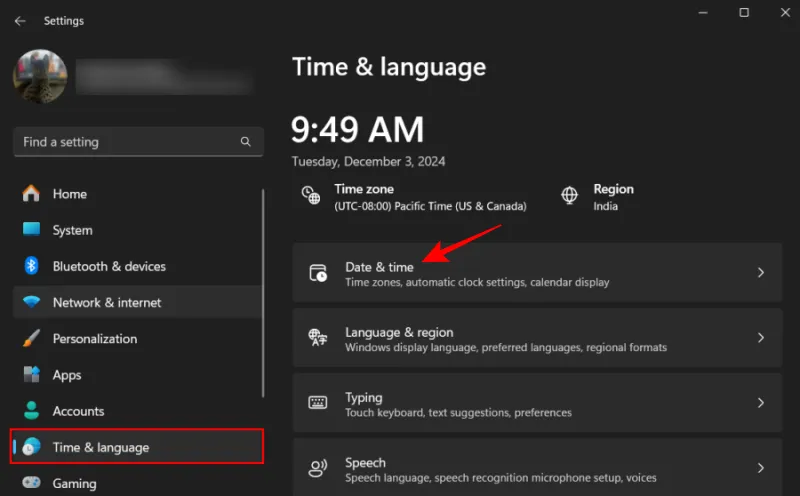
2단계: 시스템 트레이에 시간 및 날짜 표시 드롭다운 옵션을 찾습니다 .
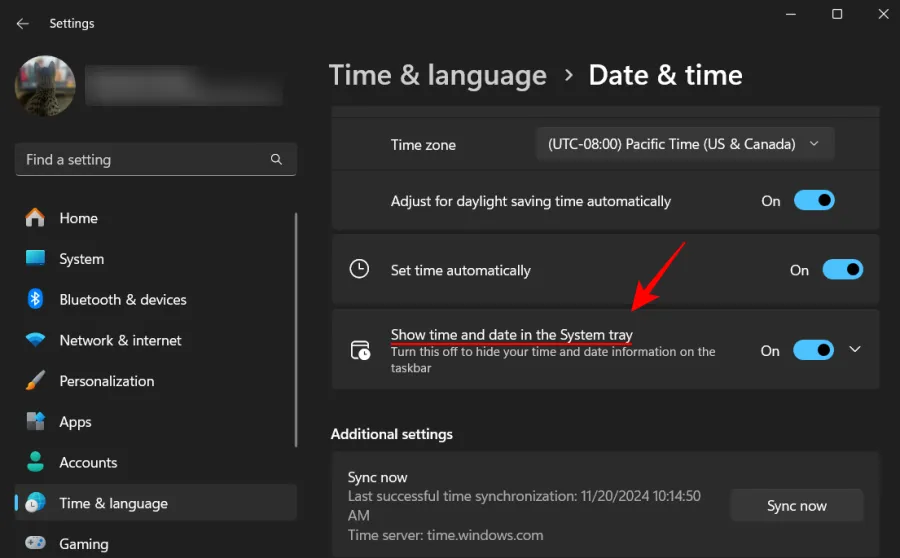
3단계: 약어 시간 및 날짜 표시 라고 표시된 확인란의 선택을 해제합니다 .
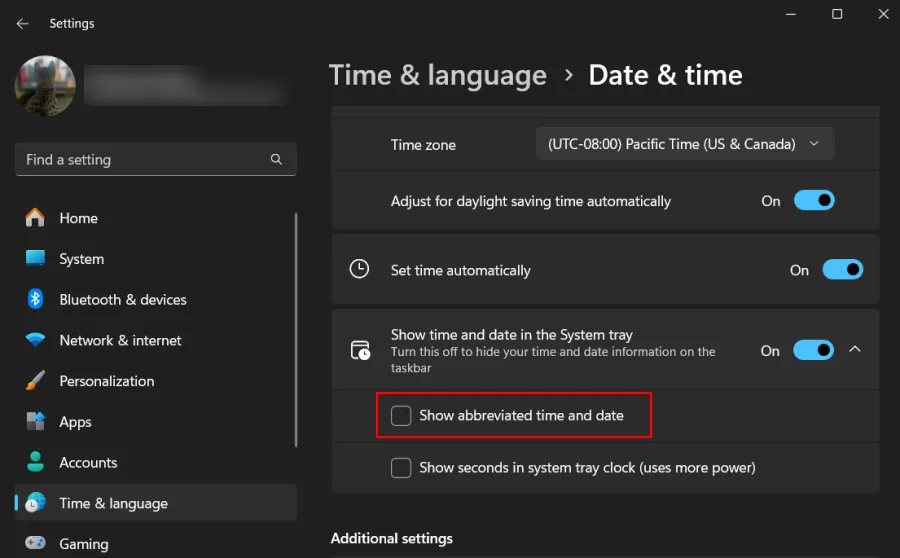
그리고 그게 전부입니다! 이제 작업 표시줄에서 전체 날짜와 시간을 볼 수 있을 것입니다(원래 그래야 했습니다).
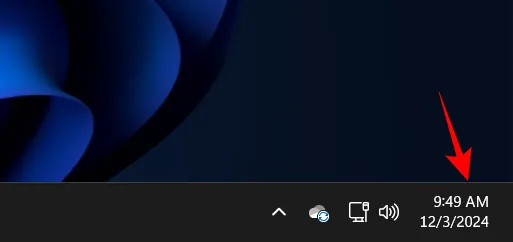
방법 2: 레지스트리 편집기를 통해
레지스트리 값을 조정하여 작업 표시줄에서 축약된 날짜 및 시간 형식을 끌 수도 있습니다. 다음 단계를 따르세요.
1단계: 레지스트리 편집기를 시작합니다. 시작 메뉴에서 찾을 수 있거나 RUN 대화 상자( Win+R)를 사용하여 regedit 명령을 입력할 수 있습니다.
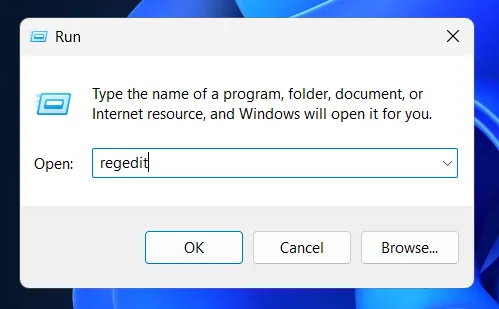
2단계: 다음 경로로 이동: HKEY_CURRENT_USER\Software\Microsoft\Windows\CurrentVersion\Explorer\Advanced
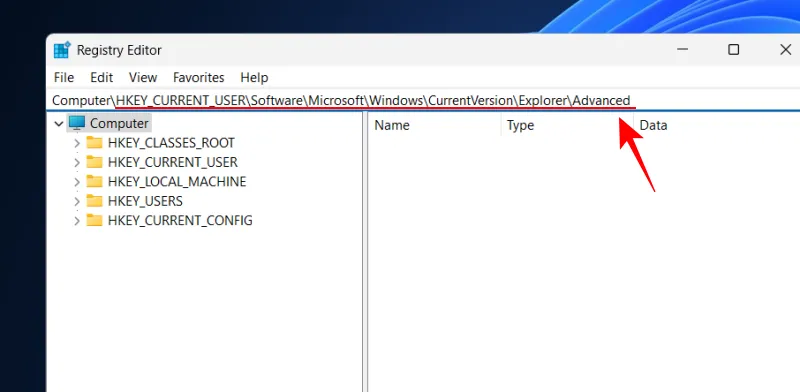
3단계: 이름이 . DWORD인 값을 두 번 클릭합니다 .ShowShortenedDateTime
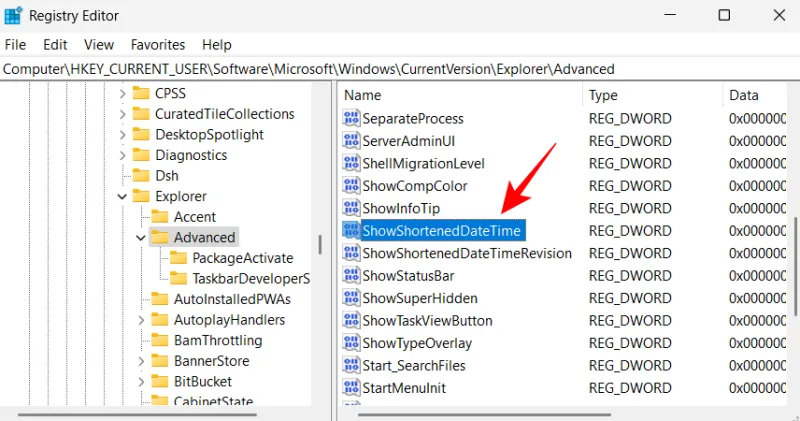
4단계: 값 데이터를 0 으로 변경하고 확인을 클릭합니다 .
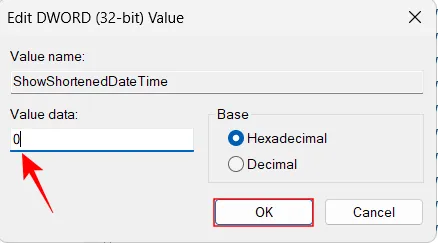
조정 사항은 즉시 적용되며, 작업 표시줄에 전체 날짜 및 시간 형식이 복원된 것을 볼 수 있습니다.
방법 3: 그룹 정책 편집기 사용
Windows 11 Pro 사용자라면 로컬 그룹 정책 편집기를 사용하여 축약된 날짜 및 시간 형식을 비활성화할 수도 있습니다. 다음 단계를 따르세요.
1단계:Win+R 시작 메뉴에서 로컬 그룹 정책 편집기를 열거나 명령을 사용하여 실행 대화 상자( )를 통해 시작할 수 있습니다 gpedit.msc.
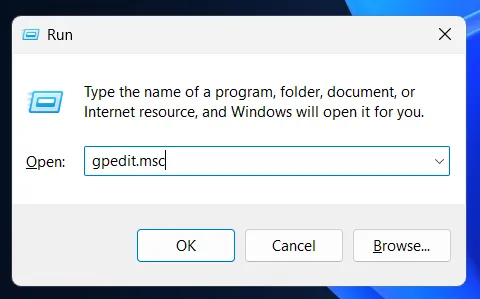
2단계: 왼쪽 탐색 창에서 사용자 구성 > 관리 템플릿 > 시작 메뉴 및 작업 표시줄 로 이동합니다 .
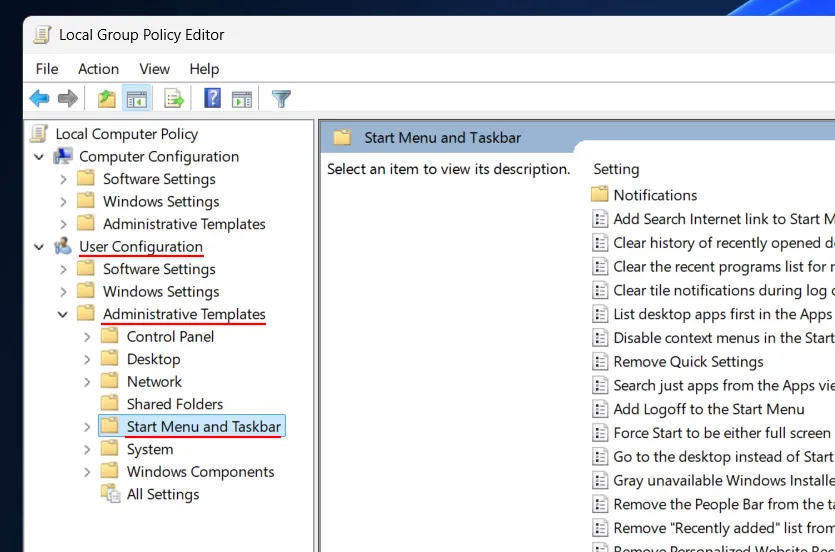
3단계: 아래로 스크롤하여 정책 옵션인 약어 시간 및 날짜 형식 끄기를 두 번 클릭합니다 .
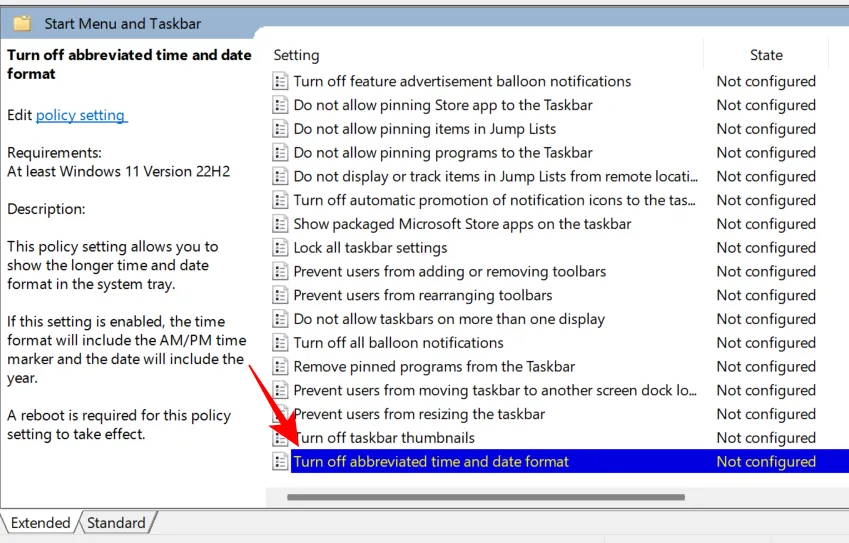
4단계: 사용 으로 설정한 다음 적용 > 확인을 클릭합니다 .
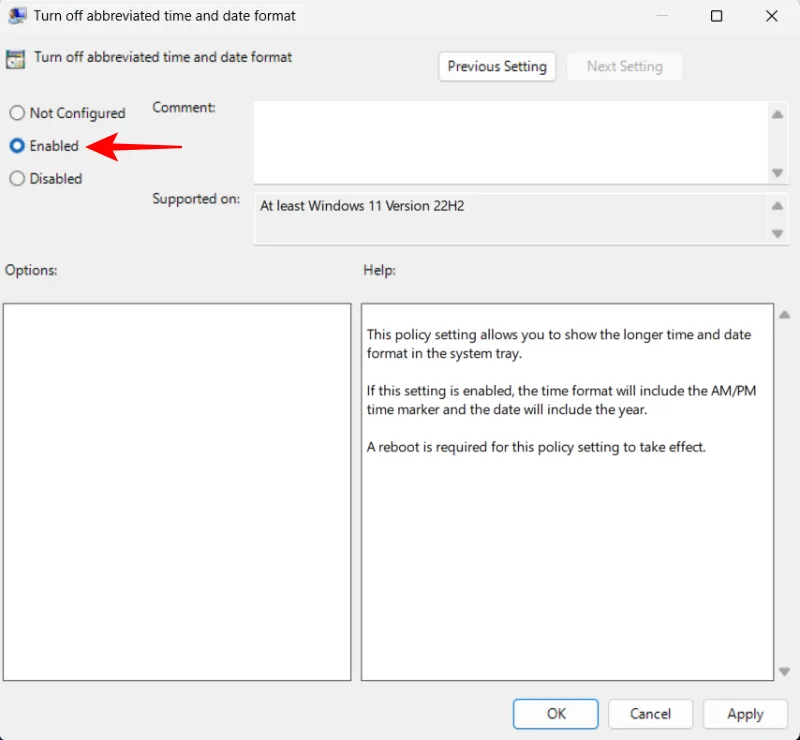
5단계: 변경 사항은 즉시 적용되지 않습니다. 따라서 컴퓨터를 다시 시작하거나 Windows Explorer를 다시 시작해야 합니다. Explorer를 다시 시작하려면 작업 표시줄을 마우스 오른쪽 버튼으로 클릭하고 작업 관리자를 선택합니다 .
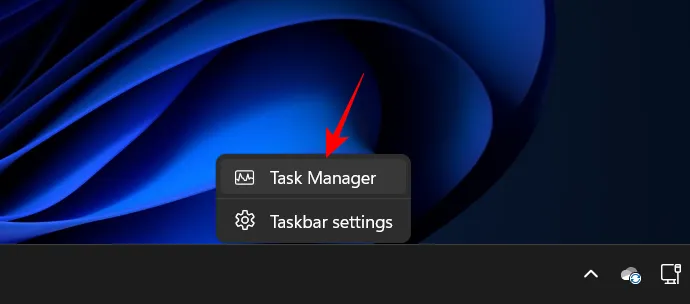
6단계: 목록에서 탐색기를 찾아 선택한 후 작업 다시 시작을 클릭합니다 .
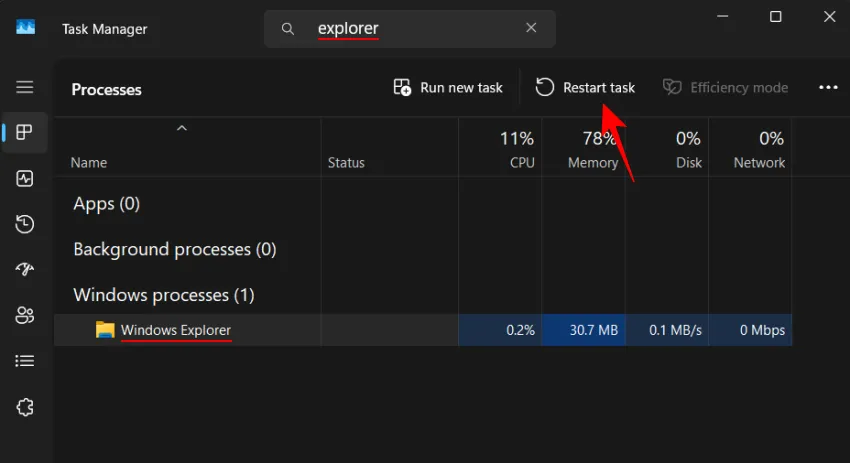
이제 업데이트가 적용되어 오전/오후와 연도를 포함한 전체 날짜 및 시간 형식이 복원됩니다.
단축된 날짜 및 시간 형식은 이미 Canary, Release Preview 및 Dev 채널의 Windows Insiders에 출시되었습니다. 현재 베타 또는 안정적인 빌드에서는 찾을 수 없습니다. Microsoft는 Windows Insiders 블로그에 다음과 같이 언급했습니다.
“날짜와 시간을 간결하게 강조하는 더욱 간소화된 시스템 트레이를 테스트하고 있습니다.”
Windows 커뮤니티의 엇갈린 반응에도 불구하고 Microsoft는 이 새로운 ‘단순화된 시스템 트레이’를 계속 진행하고 있는 듯합니다. 다행히도 위에서 언급한 방법을 사용하면 사용자가 기존의 전체 날짜 및 시간 형식으로 쉽게 다시 전환할 수 있습니다.


답글 남기기